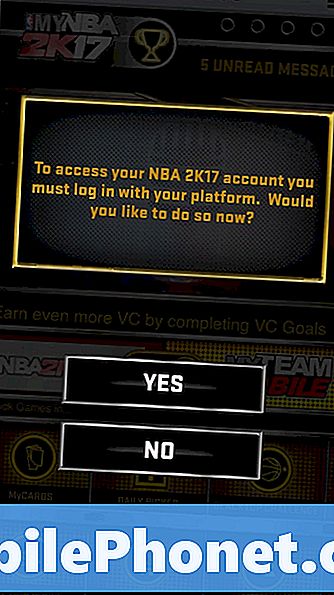# ГалакиС9 је у основи само побољшани Галаки С8, а исто важи и за један од његових кључних потеза - могућност брзог пуњења. Са С9, брзо пуњење каблом једва да може да пређе мало брже у односу на перформансе С8, па због тога нема много разлога за узбуђење. С обзиром на то да оба уређаја имају исти тачан капацитет батерије од 3.500мАх, мислимо да је једини разлог зашто С9 има благу предност када су у питању његове брзе перформансе пуњења у односу на С8 заслужан за ефикаснији чипсет. Међутим, то није много и просечан корисник уопште неће моћи да уочи разлику. Тужно али истинито.
У сваком случају, С9 се никада заиста не разликује од претходника, тако да није изненађујуће што пати од истог проблема - непоуздане функције брзог пуњења. У овом чланку о решавању проблема разговараћемо о томе шта треба да урадите када схватите да се ваш нови С9 више не пуни брзо као што очекујете.
Поправка # 1: Проверите да ли је омогућено брзо пуњење
С9 брзо пуњење је подразумевано омогућено. Не можемо да видимо добар разлог зашто би корисник могао да пређе на спорије пуњење (што може потрајати неколико сати узастопно), али ако икада пожелите да га поново проверите, ево како:
- Отворите апликацију Подешавања.
- Додирните Одржавање уређаја.
- Додирните Баттери.
- У горњем десном углу додирните Још опција (икона са три тачке).
- Додирните Напредна подешавања.
- Да бисте укључили брзо пуњење каблом, додирните клизач.
Док то радите, уверите се да је омогућено и брзо бежично пуњење у случају да ћете у будућности желети да се пуните бежично.
Решење # 2: Пуњење ради брже када су телефон и / или екран ИСКЉУЧЕНИ
Наш тест пуњења показао је да се С9 пуни спорије када га користите. То је углавном због тога што његов огромни екран троши много енергије, чак и када је постављен на најнижи могући ниво. Ако остане сама и искључена, потпуно испражњена С9 батерија може да напуни 20% за само 20 минута, па ако користите телефон током пуњења, потребно је дуже време пуњења. Такође може значајно смањити ефекат адаптивног брзог пуњења.
Наша препорука је паметно планирање сесија пуњења. На пример, можда ћете желети да пуните уређај током времена када сте заузети на послу или код куће. Коришћење телефона током пуњења никада није добра идеја, чак ни са старијим уређајима, па ако желите ефикасност пуњења, користите паметније и избегавајте искушења петљања са уређајем. Још боље, пустите телефон да се одмори неколико сати искључивањем док се пуни. То не само да ће дугорочно помоћи у продужавању укупног века трајања батерије, већ вам може помоћи да се дисциплинујете. Ово сигурно неће добро доћи некима, али ако заиста не очекујете позив наредних неколико сати, само искључите уређај током пуњења.
Решење бр. 3: Користите кабл за пуњење и адаптер који обезбеђује Самсунг
Функција прилагодљивог брзог пуњења вашег С9 дизајнирана је за рад са додатном опремом коју је Самсунг направио, тако да је заиста неупотребљиво користити каблове и адаптер који нису Самсунг, посебно ако имате проблема са пуњењем. Иако постоји мноштво додатне опреме независних произвођача коју можете да користите са својим С9, топло препоручујемо да се придржавате оригиналне Самсунг опреме. Потврђени су за рад са вашим уређајем и њихови параметри су узети у обзир да би се максимализовао ефекат функције прилагодљивог брзог пуњења. Коришћење УСБ кабла који није Самсунг, можда неће дозволити да једнака струја и напон иду у систем, што потенцијално успорава брзо пуњење. Поједностављено: Користите Самсунг УСБ кабл и адаптер. Раздобље.
Поправка # 4: Поново покрените С9 у безбедном режиму и посматрајте
Многе проблеме на Андроид уређајима узрокују апликације или њихово ометање у оперативном систему. Ако се чинило да ваш С9 пати од спорих перформанси пуњења након инсталирања апликација, то може бити сигнални знак да је једна од њих проблематична или некомпатибилна. Како Андроид функцијом управља функција брзог пуњења, једна од ваших апликација вероватно забрља функцију управљања напајањем вашег уређаја. Да бисте проверили, желите уређај да пребаците у безбедни режим. Док је ваш С9 у безбедном режиму, све апликације и услуге независних произвођача неће се покретати. Дакле, ако се уређај пуни нормално (адаптивно брзо пуњење ради), можете претпоставити да једна од ваших апликација мора спречавати да Адаптивно брзо пуњење не ради правилно. У овом случају, једино трајно решење је идентификација те апликације и брисање из система.
Да бисте учитали С9 у безбедни режим, следите ове кораке:
- Искључите уређај.
- Притисните и држите тастер за напајање поред екрана са именом модела који се појављује на екрану.
- Када се САМСУНГ појави на екрану, отпустите тастер за напајање.
- Одмах након отпуштања тастера за напајање притисните и држите тастер за утишавање звука.
- Држите тастер за утишавање звука све док уређај не заврши поновно покретање.
- Када се у доњем левом углу екрана појави безбедни режим, отпустите тастер за утишавање звука.
Решење бр. 5: Деинсталирајте апликације
Ако мислите да је апликација разлог зашто је брзо пуњење престало да ради на вашем С9, следећи потез је да утврдите која је то апликација. То је заиста једноставно учинити, али ће вам требати мало стрпљења и напора да то прогледате. Ово је нарочито тачно ако имате стотине инсталираних апликација. Предлажемо да започнете са најновијим инсталираним апликацијама, а затим пређете на последњу.
У основи, оно што желите да урадите је следеће: деинсталирати - посматрати - деинсталирати - посматрати. Ово је циклус који морате учинити да бисте идентификовали кривца. Након што уклоните апликацију, пустите да се С9 пуни неколико минута како бисте знали да ли је брзо пуњење настављено.
Поправка # 6: Инсталирајте Андроид исправке
Без обзира имате ли проблем или не, увек је добро инсталирати ажурирања апликација и Андроида кад год постану доступни. Нисмо упознати са проблемом брзог пуњења С9 који се може решити новим ажурирањем Андроид-а, али ипак је идеално ако је софтверско окружење вашег телефона ажурно.
Поправка # 7: Одржавајте прикључак за пуњење сувим
Као и његови претходници, С7 и С8, порт за пуњење вашег С9 можда неће радити исправно ако је мокар или има осетљиву влагу. Обавезно правилно осушите телефон на ваздуху након што га користите у близини воде или након што сте га користили у влажном окружењу. избегавајте примену директне топлоте на луку, попут дувања врућег ваздуха, јер то може угрозити заптивке око луке. Вода обично испарава сама након неког времена, па побрините се да снажно протресете телефон, обришете га чистом, меком крпом, а за остало нека се побрине природа.
Знаћете да ли систем примећује влагу јер ће се приказати грешка откривене влаге. Ипак, ниједан систем није савршен, тако да увек постоји шанса да вас С9 не успе упозорити на течност у луци која може да изазове проблем пуњења.
Поправка # 8: Обришите телефон кроз фабричка ресетовања
Враћање на фабричке вредности има за циљ да реши било који проблем повезан са софтвером на вашем С9. То желите да урадите само ако сви горе наведени предлози уопште не функционишу. Ево како:
- Направите резервну копију података на интерној меморији. Ако сте се пријавили на Самсунг налог на уређају, активирали сте заштиту од крађе и биће вам потребни ваши Самсунг акредитиви да бисте завршили главно ресетовање.
- Искључите уређај.
- Притисните и држите тастер за појачавање звука и тастер Бикби, а затим притисните и држите тастер за напајање.
- Када се прикаже зелени Андроид логотип, отпустите све тастере („Инсталирање ажурирања система“ приказује се око 30 - 60 секунди пре него што се прикажу опције менија за опоравак Андроид система).
- Притисните тастер за утишавање неколико пута да бисте истакли „обриши податке / ресетовање на фабричка подешавања“.
- Притисните дугме за напајање да бисте изабрали.
- Притискајте тастер за смањење јачине звука док се не истакне „Да - избриши све корисничке податке“.
- Притисните дугме за напајање да бисте изабрали и покренули главни ресет.
- Када се главно ресетовање заврши, истакнуто је „Поново покрени систем сада“.
- Притисните тастер за напајање да бисте поново покренули уређај.
Решење # 9: Обратите се Самсунг подршци
Запамтите, квар брзог пуњења такође може бити узрокован лошим хардвером. Ако се ништа не промени након што исцрпите сва софтверска решења, морате да пошаљете телефон. Самсунг треба да поправи или замени телефон, у зависности од тога који је за њих економски исплатив.
Решење # 10: Користите бежични пуњач
Ако желите да задржите свој С9 неко време пре него што га пошаљете, добро решење би било коришћење брзог бежичног пуњења. Иако није тако брзо као брзо пуњење каблова, добра је алтернатива од споријег пуњења кабла. Бежично пуњење кабловима се користи само за себе, али сигурно није трајно решење вашег проблема.
Имајте на уму да брзо бежично пуњење производи више топлоте од брзог пуњења каблом, па може да скрати животни век батерије брже од традиционалног пуњења каблом. Ако желите да свој С9 задржите најмање неколико година, предлажемо вам да брзо поправите брзо пуњење каблова.